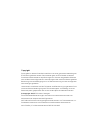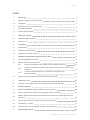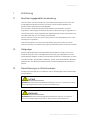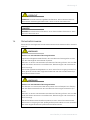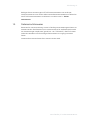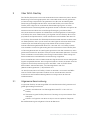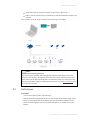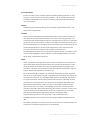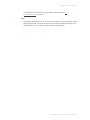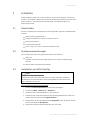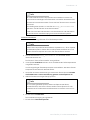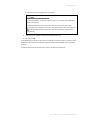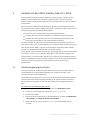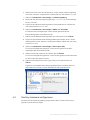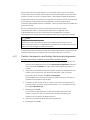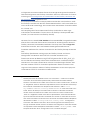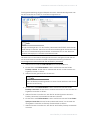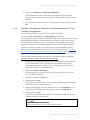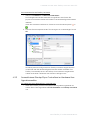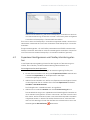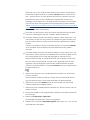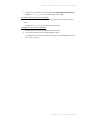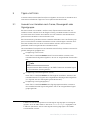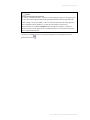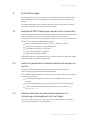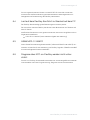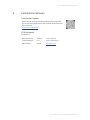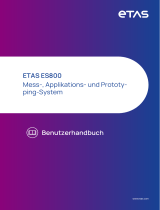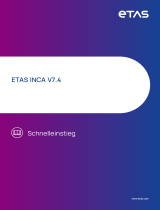ETAS INCA-FLEXRAY Benutzerhandbuch
- Kategorie
- Messung
- Typ
- Benutzerhandbuch

ETAS INCA-FlexRay V7.4
Benutzerhandbuch

Copyright
Die Angaben in diesem Schriftstück dürfen nicht ohne gesonderte Mitteilung der
ETAS GmbH geändert werden. Des Weiteren geht die ETAS GmbH mit diesem
Schriftstück keine weiteren Verpflichtungen ein. Die darin dargestellte Software
wird auf Basis eines allgemeinen Lizenzvertrages oder einer Einzellizenz geliefert.
Benutzung und Vervielfältigung ist nur in Übereinstimmung mit den vertraglichen
Abmachungen gestattet.
Unter keinen Umständen darf ein Teil dieser Veröffentlichung in irgendeiner Form
ohne schriftliche Genehmigung der ETAS GmbH kopiert, vervielfältigt, in einem
Retrievalsystem gespeichert oder in eine andere Sprache übersetzt werden.
© Copyright 2023 ETAS GmbH, Stuttgart
Die verwendeten Bezeichnungen und Namen sind Warenzeichen oder Han-
delsnamen ihrer entsprechenden Eigentümer.
MATLAB und Simulink sind eingetragene Warenzeichen von The MathWorks, Inc.
Die Website mathworks.com/trademarks enthält weitere Warenzeichen.
INCA-FlexRay V7.4 | Benutzerhandbuch R03 DE | 06.2023

Inhalt
1 Einführung 4
1.1 Bestimmungsgemäße Verwendung 4
1.2 Zielgruppe 4
1.3 Klassifizierung von Warnhinweisen 4
1.4 Sicherheitshinweise 5
1.5 Datenschutzhinweise 6
2 Über INCA-FlexRay 7
2.1 Allgemeine Beschreibung 7
2.2 Definitionen 8
3 Installation 11
3.1 Paketinhalte 11
3.2 Systemvoraussetzungen 11
3.3 Installation von INCA-FlexRay 11
4 Arbeiten mit dem INCA-FlexRay-Add-On in INCA 14
4.1 Arbeitsumgebung einrichten 14
4.2 FlexRay-Hardware konfigurieren 15
4.2.1 FlexRay-Hardware für das FlexRay-Monitoring konfigurieren 16
4.2.2 FlexRay-Hardware für Messen und Verstellen über XCP-on-FlexRay kon-
figurieren 19
4.2.3 Auswahl eines Startup/Sync-Controllers im Hardware-Kon-
figurationseditor 20
4.3 Experiment konfigurieren und FlexRay Monitoring starten 21
5 Tipps und Tricks 24
5.1 Auswahl von Variablen nach Frame, Steuergerät oder Signalgruppe 24
6 Einschränkungen 26
6.1 Bestimmte FIBEX Datentypen werden nicht unterstützt 26
6.2 Daten mit gesetztem Preamble Indicator Bit werden verworfen 26
6.3 FlexRay-Netzwerk ist während der Hardware-Initialisierung vorübergehend nicht
verfügbar 26
6.4 Last auf dem FlexRay-Bus führt zu Überlast auf dem PC 27
6.5 ASAM MCD-3 / ASAP3 27
6.6 Diagnose über XCP-on-FlexRay werden nicht unterstützt 27
6 Kontaktinformationen 28
INCA-FlexRay V7.4 | Benutzerhandbuch
Inhalt | 3

1 Einführung | 4
1 Einführung
1.1 Bestimmungsgemäße Verwendung
INCA und INCA Add-ons werden für Automobilanwendungen und für die in der
Anwenderdokumentation für INCA und INCA Add-Ons beschriebenen Vor-
gehensweisen entwickelt und freigegeben.
INCA und INCA-FlexRayunterstützt das Messen und Verstellen von Steu-
ergeräten in Fahrzeugen mit FlexRay-Bus durch Überwachung von Signalen auf
dem FlexRay-Bus in ihrer physikalischen Repräsentation, sowie das Messen und
Verstellen über die XCP-on-FlexRay-Schnittstelle.
INCA und die INCA Add-ons sind für den Einsatz in Industrielaboren und in Test-
fahrzeugen vorgesehen.
Die ETAS GmbH kann nicht für Schäden haftbar gemacht werden, die durch
falschen Gebrauch und Missachtung der Sicherheitshinweise verursacht werden.
1.2 Zielgruppe
Dieses Softwareprodukt und dieses Benutzerhandbuch richten sich an qua-
lifiziertes Personal, das in den Bereichen Entwicklung und Applikation von Kfz-
Steuergeräten arbeitet, sowie an Systemadministratoren und Benutzer mit Admi-
nistratorrechten, die Software installieren, warten oder deinstallieren. Spezielle
Kenntnisse in den Bereichen Messtechnik und Steuergerätetechnik sind erfor-
derlich.
1.3 Klassifizierung von Warnhinweisen
Die Warnhinweise warnen vor Gefahren, die zu Verletzungen oder Sachschäden
führen können.
GEFAHR
GEFAHR kennzeichnet eine gefährliche Situation, die zum Tod oder zu schwe-
ren Verletzungen führt, wenn sie nicht vermieden wird.
WARNUNG
WARNUNG kennzeichnet eine gefährliche Situation, die zum Tod oder zu
schweren Verletzungen führen kann, wenn sie nicht vermieden wird.
INCA-FlexRay V7.4 | Benutzerhandbuch

1 Einführung | 5
VORSICHT
VORSICHT kennzeichnet eine gefährliche Situation, die zu leichten oder mit-
telschweren Verletzungen führen kann, wenn sie nicht vermieden wird.
HINWEIS
HINWEIS kennzeichnet eine Situation, die zu Sachschäden führen kann, wenn
sie nicht vermieden wird.
1.4 Sicherheitshinweise
Beachten Sie die folgenden Sicherheitshinweise bei der Arbeit mit INCA und INCA
add-ons:
WARNUNG
Gefahr von unerwartetem Fahrzeugverhalten
Applikationstätigkeiten beeinflussen das Verhalten des Steuergeräts und der
mit dem Steuergerät verbundenen Systeme.
Dies kann zu einem unerwarteten Verhalten des Fahrzeugs führen, wie zum Bei-
spiel Abschalten des Motors sowie Bremsen, Beschleunigen oder Ausweichen
des Fahrzeugs.
Führen Sie Applikationstätigkeiten nur durch, wenn Sie im Umgang mit dem Pro-
dukt geschult sind und die möglichen Reaktionen der damit verbundenen Sys-
teme einschätzen können.
WARNUNG
Gefahr von unerwartetem Fahrzeugverhalten
Das Senden von Nachrichten über Bussysteme wie zum Beispiel CAN, FlexRay,
LIN oder Ethernet beeinflusst das Verhalten der daran angeschlossenen Sys-
teme.
Dies kann zu einem unerwarteten Verhalten des Fahrzeugs führen, wie zum Bei-
spiel Abschalten des Motors sowie Bremsen, Beschleunigen oder Ausweichen
des Fahrzeugs.
Senden Sie Nachrichten über Bussysteme nur dann, wenn Sie ausreichende
Kenntnisse im Umgang mit dem jeweiligen Bussystem haben und das Verhalten
der daran angeschlossenen Systeme einschätzen können.
INCA-FlexRay V7.4 | Benutzerhandbuch

1 Einführung | 6
Befolgen Sie die Anweisungen im ETAS Sicherheitshinweis und die Sicher-
heitsinformationen in der Online-Hilfe und den Benutzerhandbüchern.Öffnen Sie
den ETAS Sicherheitshinweis im Hilfemenü von INCA unter ? > Sicher-
heitshinweis.
1.5 Datenschutzhinweise
Beachten Sie, dass bei Nutzung von INCA-FlexRay personenbezogene Daten ver-
arbeitet werden. Der Erwerber ist als Verantwortlicher für die Rechtskonformität
der Verarbeitungen verpflichtet (gemäß Art. 4 Nr. 7 DSGVO/EU). Die ETAS GmbH
haftet als Hersteller nicht für etwaiges Fehlverhalten im Umgang mit diesen
Daten.
Weitere Informationen finden Sie in der INCA Online-Hilfe.
INCA-FlexRay V7.4 | Benutzerhandbuch

2 Über INCA-FlexRay | 7
2 Über INCA-FlexRay
Das FlexRay-Bussystem ist ein standardisiertes Kommunikationssystem, dessen
Bedeutung in Entwicklungsprojekten der Automobilindustrie immer größer wird.
Auf dem bislang hauptsächlich eingesetzten CAN-Bus war die übertragbare
Datenmenge der begrenzende Faktor; dies ist bei FlexRay nicht mehr der Fall.
FlexRay kann aufgrund von redundanter Datenübertragung auch in sicher-
heitsrelevanten Anwendungsfällen eingesetzt werden. Außerdem ermöglicht der
deterministische Aufbau eine zuverlässige Übertragung von Botschaften.
INCA unterstützt das Messen und Kalibrieren von Steuergeräten in Fahrzeugen
mit FlexRay-Bus durch Überwachung von Signalen auf dem FlexRay-Bus in ihrer
physikalischen Repräsentation, sowie das Messen und Verstellen über die XCP-
on-FlexRay-Schnittstelle. Die Zeitstempel der Messdaten werden mit allen ande-
ren Datenquellen in INCA synchronisiert und ermöglichen auf diese Weise Ursa-
chenanalyse und Fehlerverfolgung innerhalb des untersuchten Systems.
Während Sie Steuergerätedaten über ETK, CAN oder XCP-on-FlexRay messen
und verstellen, können Sie gleichzeitig die Kommunikation auf dem FlexRay-Bus
im Fahrzeug überwachen und die Signale gemeinsam mit allen anderen von INCA
gemessenen Daten für die Offline-Analyse in einer Messdatei speichern. Zum bes-
seren Verständnis ist die FlexRay-Monitoring-Funktionalität in INCA analog zum
bereits bekannten und etablierten CAN-Monitoring umgesetzt.
Die zu verstellenden oder zu überwachenden Signale können aus der Menge aller
Signale ausgewählt werden, die im angeschlossenen Cluster vorhanden sind. Die
Signale für das FlexRay Monitoring sind in der FIBEX- oder AUTOSAR-Datei
beschrieben, während die Mess- und Verstellgrößen in den Pro-
jektbeschreibungsdateien (*.a2l) definiert sind.
Um die Informationen zum FlexRay-Cluster zu erhalten, wird in INCA die FIBEX-
oder AUTOSAR-Datei importiert. Darüber hinaus verwendet INCA die Infor-
mationen aus der Busbeschreibungsdatei zur Konfiguration der Schnitt-
stellenhardware.
2.1 Allgemeine Beschreibung
In typischen FlexRay-Anwendungsfällen möchten Benutzer häufig mehrere Auf-
gaben gleichzeitig durchführen:
Messen und Kalibrieren von Steuergeräten über ETK / CAN / XCP-on-
FlexRay
Überwachung des FlexRay-Busses im Fahrzeug mit synchronisierten Zeit-
stempeln
Messen von Signalen und deren Analyse zu einem späteren Zeitpunkt
Bei der Bearbeitung der Aufgaben möchte der Benutzer
INCA-FlexRay V7.4 | Benutzerhandbuch

2 Über INCA-FlexRay | 8
mit physikalischen Signalen arbeiten (Temperatur, Spannung, ...)
FIBEX- oder AUTOSAR-konforme Dateien für die Netzwerkbeschreibung ver-
wenden
INCA-FlexRay ist in der Lage, alle diese Anforderungen zu erfüllen.
Info
Das Add-on INCA-FlexRay stellt die FlexRay-Funktionalität bereit. Die Unter-
stützung der FlexRay-Hardware in INCA wird durch die entsprechenden Hard-
ware-Add-Ons für INCA bereitgestellt. Die Hardware-Add-Ons werden mit den
Hardware-Modulen geliefert. Außerdem können sie von der ETAS Webseite her-
untergeladen werden.
2.2 Definitionen
AUTOSAR
AUTomotive Open System ARchitecture
Globale Entwicklungspartnerschaft von Automobilinteressenten, gegründet
2003. Es verfolgt das Ziel, eine offene und standardisierte Software-Archi-
tektur für Steuergeräte (ECUs) in Kraftfahrzeugen zu schaffen und zu eta-
blieren.
INCA-FlexRay V7.4 | Benutzerhandbuch

2 Über INCA-FlexRay | 9
AUTOSAR-Datei
Im INCA-Kontext sind AUTOSAR-Dateien Busbeschreibungsdateien im XML-
Format (*.arxml), die das System beschreiben, z. B. die Systemtopologie ein-
schließlich der Datenbusse und des Clustering, die Softwarekomponenten
und die Hardware.
ARXML
Dateiformat für die Beschreibung der auf dem Bus gesendeten Daten, z. B.
Netzknoten, Signalwerte.
FlexRay
FlexRay ist ein skalierbares und fehlertolerantes Kommunikationssystem für
den deterministischen Datenaustausch mit hohen Übertragungsraten. Die
Anwendung des Zeitmultiplexverfahrens ermöglicht den Aufbau von verteilten
Systemen mit stark modularem Aufbau und hohen Sicherheitsanforderungen.
Die hohe Bandbreite von 10 MBaud auf zwei Kanälen trägt zur Bewältigung der
hohen Netzwerklast bei, die durch die steigende Anzahl innovativer elek-
tronischer Systeme in modernen Fahrzeugen verursacht wird.
Die Spezifikationen dieses Kommunikationssystems werden vom FlexRay-Kon-
sortium herausgegeben, einem weltweit von Fahrzeugherstellern und Zulie-
ferern breit unterstützten Gremium.
FIBEX
FIBEX (Field Bus Exchange) ist ein XML-Schema-basiertes Austauschformat,
das für Beschreibungen des gesamten Kommunikationsnetzwerkes im Fahr-
zeug verwendet wird. FIBEX ist für diverse Netzwerktypen ausgelegt (CAN,
LIN, MOST, FlexRay) und umfasst Informationen über Busarchitektur, Signale,
Eigenschaften der Netzwerk-Controller usw.
INCA verwendet FIBEX-Dateien, um Software-Werkzeuge und Steuergeräte
und das durch das FlexRay-Cluster vorgegebene Kommunikationsschema auf-
einander abzustimmen, d.h. die FIBEX-Datei definiert die Signale, die via INCA
im angeschlossenen Cluster überwacht werden können. Außerdem enthält
sie Daten für die Konfiguration der Hardware-Schnittstelle. Die FIBEX-Datei
beschreibt den gesamten Cluster; es gibt nur eine FIBEX-Datei je Cluster.
Wenn Sie die XCP-on-FlexRay-Schnittstelle verwenden, müssen die Defi-
nitionen in der FIBEX-Datei (Beschreibung des FlexRay-Clusters mit den reser-
vierten Frames) und die Definitionen in den A2L-Dateien für die im Cluster
enthaltenen Steuergeräte (Beschreibung des verfügbaren Steu-
ergerätespeichers für das XCP-Protokoll (*.a2l)) konsistent sein.
Die FIBEX-Dateien müssen durch den Fahrzeughersteller bereitgestellt wer-
den.
Das FIBEX-Dateiformat wurde durch ASAM (Association for Standardization of
Automation and Measuring Systems) standardisiert.
INCA-FlexRay V7.4 | Benutzerhandbuch

2 Über INCA-FlexRay | 10
Für weitere Informationen sei auf den FIBEX-Standard unter htt-
p://www.asam.net verwiesen.
XCP
eXtended Calibration Protocol; XCP ist ein hersteller- und schnittstellen-unab-
hängiges Protokoll für die Kommunikation zwischen Verstellwerkzeugen und
Steuergeräten. XCP wurde durch den ASAM e.V. spezifiziert.
INCA-FlexRay V7.4 | Benutzerhandbuch

3 Installation | 11
3 Installation
Dieses Kapitel richtet sich an alle Anwender, die das INCA-FlexRay Add-On auf
einem PC installieren. Neben der Installationsanleitung enthält es Informationen
über Hardware- und Softwarevoraussetzungen und die benötigten Vor-
bereitungsschritte.
3.1 Paketinhalte
Das INCA-FlexRay Add-On besteht aus den folgenden, separat zu bestellenden
Artikeln:
INCA-FlexRay Softwarelizenz
Programmdateien für das INCA-FlexRay-Add-On
Benutzerhandbuch
Produktinformationen
Demo-Clip im avi-Format (Windows Media Player)
3.2 Systemvoraussetzungen
INCA-FlexRay erfordert die folgende Hardware und Software:
INCA V7.4
Die INCA-Systemanforderungen finden Sie im "INCA Schnelleinstieg"
Manual.
INCA-FlexRay Hardwareschnittstelle
3.3 Installation von INCA-FlexRay
Info
Stellen Sie sicher, dass eine Vollversion von INCA auf Ihrem Computer
installiert ist und dass die INCA-Version kompatibel mit der Version des
INCA-FlexRay Add-Ons ist.
INCA-Installationspaket herunterladen
1. Klicken Sie Download Center auf der ETAS Homepage.
2. Suchen Sie INCA >INCA V7.4 >Software.
3. Laden Sie das Installationspaket (*.zip) herunter.
4. Markieren Sie im Windows Explorer die heruntergeladene ZIP-Datei und
wählen Sie durch Rechtsklick Eigenschaften.
5. Deaktivieren Sie auf der Registerkarte Allgemein unter der Option Sicher-
heit die Schaltfläche Entsperren.
6. Extrahieren Sie die komplette Struktur der ZIP-Datei.
INCA-FlexRay V7.4 | Benutzerhandbuch

3 Installation | 12
Info
Der volle Dateiname aller Komponenten der Installation und der Ver-
zeichnisname unterliegen einer Restriktion und dürfen eine bestimmte
Zeichenzahl nicht überschreiten. Die Anzahl der Zeichen wird individuell
berechnet.
Die Pfadlänge des Ordners, in dem Sie die Setup_ServicePack.exe
speichern, darf 80 Zeichen nicht überschreiten.
Ändern Sie nicht die Ordnerstruktur, die Ordnernamen oder die Namen
der ausführbaren Installationsprogramme des Installationspakets.
Software installieren
1. Schließen Sie alle geöffneten ETAS Softwareprodukte.
Info
Führen Sie nicht parallel andere Software-Updates aus, z. B. ein Update
des Betriebssystems. Warten Sie, bis alle Updates installiert sind, und
starten Sie den Computer neu, bevor Sie die Installation starten.
2. Führen Sie die Datei Setup_ServicePack.exe aus Ihrem Instal-
lationsverzeichnis aus.
Das Fenster "Service Pack Installer" wird geöffnet.
3. In der Spalte Installieren können die zu installierenden Softwareprodukte
ausgewählt werden.
Um alle zugehörigen Paketkomponenten auszuwählen, aktivieren Sie das
entsprechende Paket auf oberster Ebene.
4. Lesen Sie die Lizenzvereinbarung und aktivieren Sie die Option Ich habe
die Endbenutzer-Lizenzvereinbarung gelesen und akzeptiere sie.
5. Wählen Sie Ihre bevorzugte Setup-Sprache.
Info
Die von Ihnen gewählte Sprache ändert die Sprache der Benut-
zeroberfläche für den Service Pack Installer und die Sprache für neu
installierte und für alle bereits installierten INCA und INCA Add-on-Pro-
dukte.
6. Klicken Sie auf Installieren.
Der Installationsvorgang wird gestartet.
7. Klicken Sie auf Neustartoptionen.
INCA-FlexRay V7.4 | Benutzerhandbuch

3 Installation | 13
Es öffnet sich das Dialogfenster "Neustart".
Info
Es wird empfohlen, Ihr System neu zu starten, nachdem die Installation
abgeschlossen ist.
Einige Installationen erfordern einen Neustart zwischen den Instal-
lationsroutinen. In diesem Fall wird in der Spalte Status ein Warnzeichen
angezeigt. Nach einem Neustart wird die Installation automatisch
fortgesetzt.
8. Wählen Sie die gewünschten Neustartoptionen aus.
9. Klicken Sie OK.
Alle gewählten Programme und Add-ons werden im Silent-Modus installiert. Das
bedeutet, dass bei der Installation keine zusätzlichen Dialogfenster angezeigt
werden.
Weitere Informationen finden Sie im INCA Installationshandbuch.
INCA-FlexRay V7.4 | Benutzerhandbuch

4 Arbeiten mit dem INCA-FlexRay-Add-On in INCA | 14
4 Arbeiten mit dem INCA-FlexRay-Add-On in INCA
Dieses Kapitel zeigt anhand eines Beispiels, wie Sie mit INCA-FlexRay in INCA
arbeiten. Es beschreibt eine typische Vorgehensweise, in diesem Fall beim
FlexRay-Monitoring sowie beim Messen und Verstellen über die XCP-on-FlexRay-
Schnittstelle.
Bevor Sie mit der Überwachung des FlexRay-Busses in INCA beginnen können,
müssen Sie INCA für diese Aufgabe vorbereiten. Die Arbeit mit INCA-FlexRay bein-
haltet die folgenden grundlegenden Aufgaben:
Einrichtung der Arbeitsumgebung im Datenbankmanager
Konfiguration der FlexRay-Hardware im Hardwarekonfigurationseditor
Konfiguration des Experimentes und anschließendes Starten der Über-
wachung und Verstellen in der Experimentierumgebung
Der Ablauf ähnelt der üblichen Vorgehensweise bei der Vorbereitung und Aus-
führung von Mess- und Verstellaufgaben. Für die Beschreibung des FlexRay-Clus-
ters werden jedoch FIBEX- oder AUTOSAR-Dateien verwendet. FIBEX-Dateien
werden auf dieselbe Weise behandelt wie CANdb-Dateien.
Die folgenden Abschnitte beschreiben den grundlegenden Prozess bei der Arbeit
mit FlexRay von INCA aus. In einigen Fällen gibt es verschiedene mögliche Vor-
gehensweisen: so können FIBEX-Dateien z.B. wahlweise im Datenbankmanager
oder im Hardwarekonfigurationseditor eingelesen werden. Die folgende Beschrei-
bung beschränkt sich jeweils auf die Darstellung einer typischen Vor-
gehensweise.
4.1 Arbeitsumgebung einrichten
Im ersten Schritt der Vorbereitung des FlexRay-Monitoring erstellen Sie eine
neue Datenbank und eine Arbeitsumgebung und fügen eine FIBEX- oder
AUTOSAR-Datei in die Datenbank ein.
Die Busbeschreibungsdatei muss vom Fahrzeughersteller bereitgestellt werden.
Sie beinhaltet die Konfigurationsbeschreibung der Messhardware sowie eine
Beschreibung der Signale, auf die über den FlexRay-Bus zugegriffen werden
kann.
So richten Sie eine Arbeitsumgebung ein
1. Legen Sie eine neue Datenbank an: Wählen Sie Datenbank >Neu.
2. Im Dialog "Neue Datenbank" geben Sie FlexRay_Demo ein.
3. Klicken Sie auf OK.
4. Legen Sie einen Hauptordner in der Datenbank an. Wählen Sie Bearbeiten
>Hinzufügen →Hauptverzeichnis hinzufügen.
5. Benennen Sie den neuen Ordner in Demo um und bestätigen Sie mit
<EINGABE>.
INCA-FlexRay V7.4 | Benutzerhandbuch

4 Arbeiten mit dem INCA-FlexRay-Add-On in INCA | 15
6. Stellen Sie sicher, dass der Hauptordner, in dem Sie die Arbeitsumgebung
einrichten möchten, ausgewählt ist. Wählen Sie hier den Ordner Demo aus.
7. Wählen Sie Bearbeiten >Hinzufügen →Arbeitsumgebung.
8. Benennen Sie die neue Arbeitsumgebung in FlexRay um und bestätigen
Sie mit <EINGABE>.
9. Fügen Sie eine Busbeschreibungsdatei in die Datenbank ein. Wählen Sie
das Hauptverzeichnis Demo aus.
10. Wählen Sie Bearbeiten >Hinzufügen >FIBEX oder AUTOSAR.
Es öffnet sich ein Dialogfenster, in dem Sie die gewünschte Bus-
beschreibungsdatei auswählen können.
11. Wählen Sie die Busbeschreibungsdatei aus und klicken Sie auf Öffnen.
12. Fügen Sie der Datenbank die Steuergeräteprojekt-Dateien hinzu, die die
Steuergeräte in Ihrem FlexRay-Cluster beschreiben. Wählen Sie den Haup-
tordner Demo aus.
13. Wählen Sie Bearbeiten >Hinzufügen >SG-Projekt (A2L).
Es wird ein Dialogfenster geöffnet, in dem Sie das gewünschte Steu-
ergeräteprojekt auswählen können.
14. Wählen Sie die A2L-Datei aus und klicken Sie auf Öffnen.
Es wird ein Dialogfenster geöffnet, in dem Sie den gewünschten Datensatz
für das Projekt auswählen können.
15. Wählen Sie die Datensatz-Datei (Hex-Datei) aus und klicken Sie auf
Öffnen.
Fügen Sie auf dieselbe Weise Steuergeräteprojekte und Datensätze für
alle weiteren im FlexRay-Cluster befindlichen Steuergeräte hinzu.
4.2 FlexRay-Hardware konfigurieren
Nachdem Sie die Arbeitsumgebung eingerichtet haben, müssen Sie Ihrer Kon-
figuration Hardware hinzufügen.
INCA-FlexRay V7.4 | Benutzerhandbuch

4 Arbeiten mit dem INCA-FlexRay-Add-On in INCA | 16
Bei FlexRay-Monitoring oder Messen und Verstellen über die XCP-on-FlexRay-
Schnittstelle weisen Sie der verwendeten Hardware eine FIBEX-Datei oder einen
FlexRay-Cluster von einer AUTOSAR-Datei zu. Die Busbeschreibungsdatei bein-
haltet Informationen zu Hardware und Signalen, z.B. Formeln für die automatische
Konvertierung von physikalischen Signalwerten, so dass komplexe Para-
metereinträge entfallen können. Eine FIBEX- oder AUTOSAR-Datei beschreibt den
gesamten Cluster.
Bei XCP-Geräten weisen Sie der verwendeten Hardware eine Steu-
ergeräteprojekt-Datei zu. Die Datei beschreibt den verfügbaren Steu-
ergerätespeicher für das XCP-Protokoll eines Steuergerätes. Für jedes
Steuergerät muss eine eigene Steuergeräteprojekt-Datei zugewiesen werden.
Info
Stellen Sie sicher, dass die Beschreibung in FIBEX oder AUTOSAR und die
Beschreibung in den ECU-Projektdateien konsistent sind. Andernfalls kann die
Hardware nicht erfolgreich initialisiert werden.
Die folgenden Abschnitte beschreiben die Hardwarekonfiguration separat für das
FlexRay-Monitoring für das Messen und Verstellen über XCP-on-Flexray.
4.2.1 FlexRay-Hardware für das FlexRay-Monitoring konfigurieren
So fügen Sie FlexRay-Hardware für das FlexRay-Monitoring hinzu
1. Wählen Sie im Datenbankmanager die Arbeitsumgebung FlexRay aus. Kli-
cken Sie anschließend auf das Symbol Hardware konfigurieren oberhalb
des Listenfeldes Hardware, um den "Hardwarekonfigurationseditor" zu
starten.
2. Fügen Sie im Hardwarekonfigurationseditor die FlexRay-Hardware für das
FlexRay-Monitoring hinzu und weisen Sie die FIBEX- oder AUTOSAR-
Beschreibung zu. Wählen Sie Gerät >Hinzufügen.
Das Dialogfenster "HW-Gerät einfügen" erscheint mit einer Liste der ver-
fügbaren Schnittstellen und Geräten.
3. Erweitern Sie den Ordner "ES512", indem Sie auf das davor befindliche +-
Zeichen klicken, erweitern Sie dann den Ordner "FLX" und wählen Sie den
Eintrag FLX Monitoring A.
4. Bestätigen Sie mit OK.
Es erscheint ein Dialogfenster, in dem Sie die FIBEX-Datei oder den
FlexRay-Cluster von der AUTOSAR-Datei mit der Beschreibung der
FlexRay-Kommunikation auswählen können.
5. Wählen Sie die FlexRay-Busbeschreibungsdatei aus.
6. Bestätigen Sie mit OK.
INCA-FlexRay V7.4 | Benutzerhandbuch

4 Arbeiten mit dem INCA-FlexRay-Add-On in INCA | 17
Im folgenden Abschnitt erhalten Sie zunächst einige Hintergrundinformationen
über die Konfiguration des FlexRay-Controllers, bevor mit der Schritt-für-Schritt-
Anleitung auf "So konfigurieren und initialisieren Sie die FlexRay-Hardware" auf
der nächsten Seite fortgefahren wird.
Ein FlexRay-Bus besteht aus zwei physikalischen Kanälen, den Kanälen A und B.
Ein FlexRay-Controller auf dem Bus steuert beide Kanäle A und B; die Kanäle sind
nicht voneinander unabhängig. Alle in einem Netz verbundenen Controller stellen
ein "Cluster" dar.
INCA empfängt alle Frames über beide FlexRay-Kanäle aller an INCA ange-
schlossenen Schnittstellen. Es kann ein bis vier FlexRay-Cluster parallel über-
wachen (und somit ein bis acht FlexRay-Kanäle).
Nachdem Sie im Listenfeld HW-Geräte die Schnittstelle FLX:1 ausgewählt haben,
können Sie im nächsten Schritt einen Controller für die Konfiguration der INCA-
FlexRay-Hardware-Schnittstelle auswählen. Das Drop-down-Menü Controller
enthält alle Controller, die in der Busbeschreibungsdatei definiert sind.1)
Schließlich definieren Sie, welcher Controller für den FlexRay Startup verwendet
wird.
Die FlexRay-Spezifikation verlangt, dass ein FlexRay-Cluster aus Sicher-
heitsgründen mindestens drei STARTUP-Controller enthalten muss.
Die Nummer hinter der Bezeichnung STARTUP gibt die Slot-ID (KEY_SLOT_ID),
die zum Senden der Startup-Information verwendet wird, in dezimaler Reprä-
sentation an. Durch die Auswahl eines solchen Controllers legen Sie fest, dass
INCA den zweiten STARTUP-Controller repräsentiert. Dadurch ist INCA in der
Lage, die Kommunikation selbst in FlexRay-Netzwerken mit nur einem physisch
vorhandenen STARTUP-Controller zu überwachen.
1) FlexRay kennt drei verschiedene Arten von Controllern: 1. STARTUP-Controller:
Controller, die für das Startup des FlexRay-Netzwerkes verwendet werden.
STARTUP-Controller sind in FIBEX und somit auch in INCA mit dem Suffix „STARTUP
nn“ aufgelistet, wobei nn die Slot-ID repräsentiert, die für das Senden der Startup-
Informationen verwendet wird. Beispiel für die Notation in FIBEX: <flex-
ray:STARTUP-SYNC>60</flexray:STARTUP-SYNC>. 2. SYNC-Controller: Con-
troller, die für die Zeitsynchronisation der Controller im Netzwerk verwendet
werden. SYNC-Controller sind in FIBEX und somit auch in INCA mit dem Suffix
„SYNC nn“ aufgelistet, wobei nn die Slot-ID repräsentiert, die für das Senden der
Synchronisationsinformationen verwendet wird. STARTUP-Controller sind immer
auch SYNC-Controller und können auch als solche verwendet werden. Beispiel für
die Notation in FIBEX: <flexray:SYNC>89</flexray:SYNC>. 3. Integrations-
Controller: Alle anderen Controller, die für die Konfiguration des FlexRay-Moni-
torings verwendet werden können. Die Namen der Integrations-Controller werden
nicht speziell indiziert. Beispiel für die Notation in FIBEX: <flexray:NONE/> Eine
entsprechende KEY-SLOT-Konfiguration ist in AUTOSAR verfügbar.
INCA-FlexRay V7.4 | Benutzerhandbuch

4 Arbeiten mit dem INCA-FlexRay-Add-On in INCA | 18
Die folgende Abbildung zeigt ein Beispiel einer INCA Hardwarekonfiguration, bei
der als Controller ein STARTUP-Controller ausgewählt ist.
Info
Einige Hardwaregeräte, z. B. das FlexRay-Netzwerkmodul ES595, unterstützen
zwei Startup-Controller. Wenn Sie ein solches Hardwaregerät verwenden, befin-
det sich im Hardwarekonfigurationseditor ein weiteres Feld, in dem Sie einen
zweiten Startup/Sync-Controller auswählen können.
Nachdem Sie nun über diese Hintergrundinformation verfügen, können Sie mit
der Auswahl eines Controllers und der Hardwareinitialisierung fortfahren:
So konfigurieren und initialisieren Sie die FlexRay-Hardware
1. Wählen Sie im Listenfeld HW-Geräte den Controller FLX:1 aus.
2. Klicken Sie in der FLX Parameter-Liste in das Feld rechts des Feldes
FlexRay-Cluster. Klicken Sie ein zweites Mal darauf, um die Liste der ver-
fügbaren Cluster zu öffnen.
3. Wählen Sie den gewünschten Cluster aus.
Info
Wenn die Busbeschreibungsdatei nur einen Cluster definiert, enthält die
Liste nur einen Eintrag.
4. Klicken Sie in der FLX Parameter-Liste in das Feld rechts des Feldes
FlexRay Controller. Klicken Sie ein zweites Mal darauf, um die Liste der ver-
fügbaren Controller zu öffnen.
5. Wählen Sie den Controller aus, den Sie für die Konfiguration der INCA-
FlexRay Hardware-Schnittstelle verwenden möchten.
6. Klicken Sie in der FLX Parameter-Liste in das Feld rechts des Feldes Start-
Up/Sync Controller. Klicken Sie ein zweites Mal darauf, um die Liste der
verfügbaren Controller mit Startup-Funktionalität zu öffnen.
7. Wählen Sie den Controller aus, den Sie für den FlexRay Startup verwenden
möchten.
INCA-FlexRay V7.4 | Benutzerhandbuch

4 Arbeiten mit dem INCA-FlexRay-Add-On in INCA | 19
8. Wählen Sie Hardware >Hardware initialisieren.
Das Dialogfenster "Geräte verbinden" wird geöffnet. Hier können Sie
physisch vorhandene Geräte auf Geräte im Hardwarekonfigurationseditor
abbilden.
9. Nehmen Sie die entsprechenden Zuordnungen vor und bestätigen Sie mit
OK.
4.2.2 FlexRay-Hardware für Messen und Verstellen über XCP-on-
FlexRay konfigurieren
Sie können dem FlexRay-Cluster nun XCP-Geräte hinzufügen.
Da Sie dem FLX:1-Controller in der HW-Geräte-Liste des Hard-
warekonfigurationseditor bereits die Busbeschreibung zugewiesen haben, ist die
Beschreibung des FlexRay-Clusters bereits vorhanden und Sie können diesen
Schritt bei der Konfiguration der XCP-on-FlexRay-Schnittstelle überspringen.
Beginnen Sie jedoch die Hardwarekonfiguration mit dem Hinzufügen der XCP-
Geräte zum FlexRay-Cluster, so müssen Sie der FLX-Schnittstelle eine Bus-
beschreibungsdatei zuweisen und den Controller konfigurieren wie in "FlexRay-
Hardware für das FlexRay-Monitoring konfigurieren" auf Seite 16 beschrieben.
Um die Hardwarekonfiguration zu vereinfachen, wird der Controller, der „XCP“ in
seinem Namen enthält, bereits automatisch als Gerätecontroller ausgewählt.
So fügen Sie dem FlexRay-Cluster XCP-Geräte hinzu
1. Fügen Sie im Hardwarekonfigurationseditor die Hardware für das Messen
und Verstellen über XCP-on-FlexRay hinzu und weisen Sie die Steu-
ergerätebeschreibungs-Dateien (A2L) zu. Wählen Sie in der Liste HW-
Geräte den FlexRay-Controller FLX:1 aus.
2. Wählen Sie Gerät >Hinzufügen.
Das Dialogfenster "HW-Gerät einfügen" erscheint. Der FLX-Ordner der
ES512 ist bereits geöffnet.
3. Wählen Sie den Eintrag XCP aus.
4. Bestätigen Sie mit OK.
Es erscheint ein Dialogfenster, in dem Sie die Steuergerätebeschreibungs-
Datei (A2L-Datei) auswählen können.
5. Wählen Sie die gewünschte A2L-Datei aus in der Liste Projekte aus, und
wählen Sie anschließend einen Datensatz in der Liste Datensätze.
6. Bestätigen Sie mit OK.
Fügen Sie auf dieselbe Weise weitere XCP-Geräte für jedes weitere Steu-
ergerät im FlexRay-Cluster hinzu.
Info
INCA unterstützt bis zu 16 XCP-on-FlexRay-Geräte.
INCA-FlexRay V7.4 | Benutzerhandbuch

4 Arbeiten mit dem INCA-FlexRay-Add-On in INCA | 20
So initialisieren Sie die FlexRay-Hardware
1. Wählen Sie Hardware >Hardware initialisieren.
Das Dialogfenster Geräte verbinden wird geöffnet. Hier können Sie
physisch vorhandene Geräte auf Geräte im Hardwarekonfigurationseditor
abbilden.
Wenn die Hardware initialisiert ist, ändert sich das Hardwaresymbol in
.
2. Nehmen Sie die entsprechenden Zuordnungen vor und bestätigen Sie mit
OK.
Sie haben jetzt die Konfiguration der FlexRay-Hardware abgeschlossen
und können den Hardwarekonfigurationseditor wieder schließen. Die
FlexRay-Schnittstelle wird in die FlexRay-Kommunikation eingebunden,
sobald die anderen Teilnehmer des Clusters verfügbar sind.
4.2.3 Auswahl eines Startup/Sync-Controllers im Hardware-Kon-
figurationseditor
So wählen Sie einen Startup/Sync-Controller aus
1. Wenn dem FlexRay-Kanal eine Busbeschreibungsdatei zugewiesen ist,
wählen Sie auf der Registerkarte 3 FLX-Parameter den FlexRay-Controller
aus.
INCA-FlexRay V7.4 | Benutzerhandbuch
Seite wird geladen ...
Seite wird geladen ...
Seite wird geladen ...
Seite wird geladen ...
Seite wird geladen ...
Seite wird geladen ...
Seite wird geladen ...
Seite wird geladen ...
-
 1
1
-
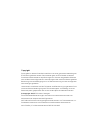 2
2
-
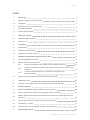 3
3
-
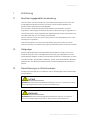 4
4
-
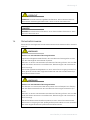 5
5
-
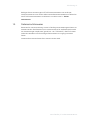 6
6
-
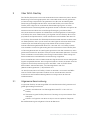 7
7
-
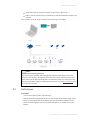 8
8
-
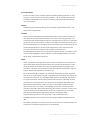 9
9
-
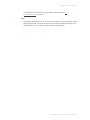 10
10
-
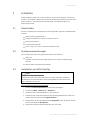 11
11
-
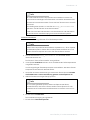 12
12
-
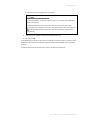 13
13
-
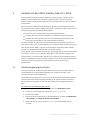 14
14
-
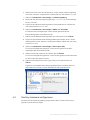 15
15
-
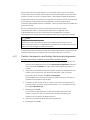 16
16
-
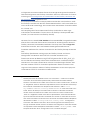 17
17
-
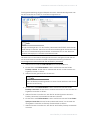 18
18
-
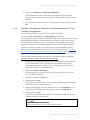 19
19
-
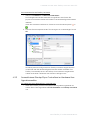 20
20
-
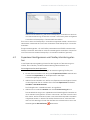 21
21
-
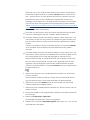 22
22
-
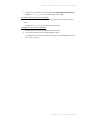 23
23
-
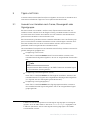 24
24
-
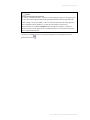 25
25
-
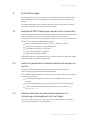 26
26
-
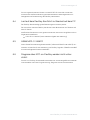 27
27
-
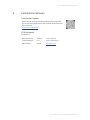 28
28
ETAS INCA-FLEXRAY Benutzerhandbuch
- Kategorie
- Messung
- Typ
- Benutzerhandbuch
Verwandte Artikel
-
 ETAS INCA V7.4 Installationsanleitung
ETAS INCA V7.4 Installationsanleitung
-
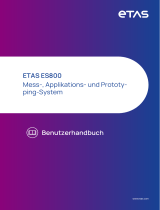 ETAS ES886 Benutzerhandbuch
ETAS ES886 Benutzerhandbuch
-
 ETAS INCA V7.4 Installationsanleitung
ETAS INCA V7.4 Installationsanleitung
-
 ETAS INCA-LIN Benutzerhandbuch
ETAS INCA-LIN Benutzerhandbuch
-
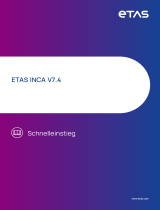 ETAS INCA V7.4 Getting Started
ETAS INCA V7.4 Getting Started
-
 ETAS ES820 Benutzerhandbuch
ETAS ES820 Benutzerhandbuch
-
 ETAS INCA-MIP Benutzerhandbuch
ETAS INCA-MIP Benutzerhandbuch
-
 ETAS INCA-EIP Benutzerhandbuch
ETAS INCA-EIP Benutzerhandbuch
-
 ETAS MDA Installationsanleitung
ETAS MDA Installationsanleitung
-
ETAS ES5372 Benutzerhandbuch